DNS_PROBE_FINISHED_NXDOMAIN: Ce este și cum se remediază
Publicat: 2024-09-30- Ce este DNS?
- Înțelegerea erorii DNS_PROBE_FINISHED_NXDOMAIN
- Cauzele erorii DNS_PROBE_FINISHED_NXDOMAIN
- Ghid de depanare pas cu pas
- Scenarii și soluții specifice
- Concluzie
- Resurse suplimentare
Întâmpinarea erorii „DNS_PROBE_FINISHED_NXDOMAIN” poate fi frustrantă, mai ales când încercați să accesați un site web și brusc browserul vă informează că site-ul nu poate fi accesat. Această eroare indică o problemă DNS, care este crucială pentru navigarea zilnică pe web. Înțelegerea și rezolvarea acestei erori este importantă, deoarece vă afectează capacitatea de a vă conecta la internet. Din fericire, poate fi remediat cu câțiva pași de depanare.
Ce este DNS?
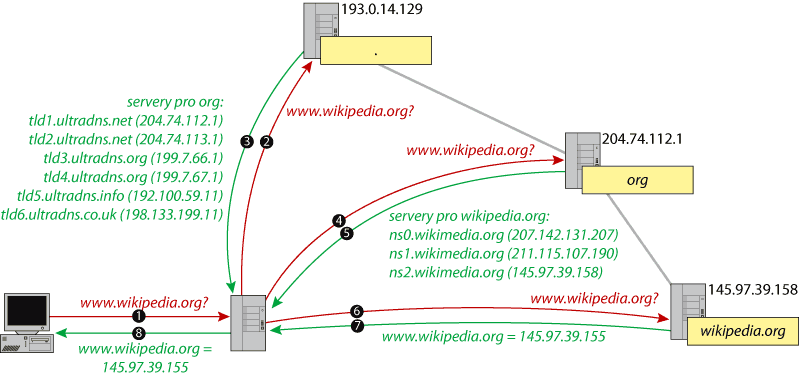
DNS, sau Domain Name System, este ca agenda telefonică a internetului. Când introduceți o adresă de site web, cum ar fi „www.example.com”, DNS traduce numele de domeniu într-o adresă IP pe care computerele o folosesc pentru a localiza site-uri web. Fără DNS, ar trebui să vă amintiți adrese IP numerice pentru fiecare site pe care îl vizitați, ceea ce ar fi incredibil de greoi. DNS face navigarea pe web convenabilă prin gestionarea acestor traduceri în culise.
Înțelegerea erorii DNS_PROBE_FINISHED_NXDOMAIN
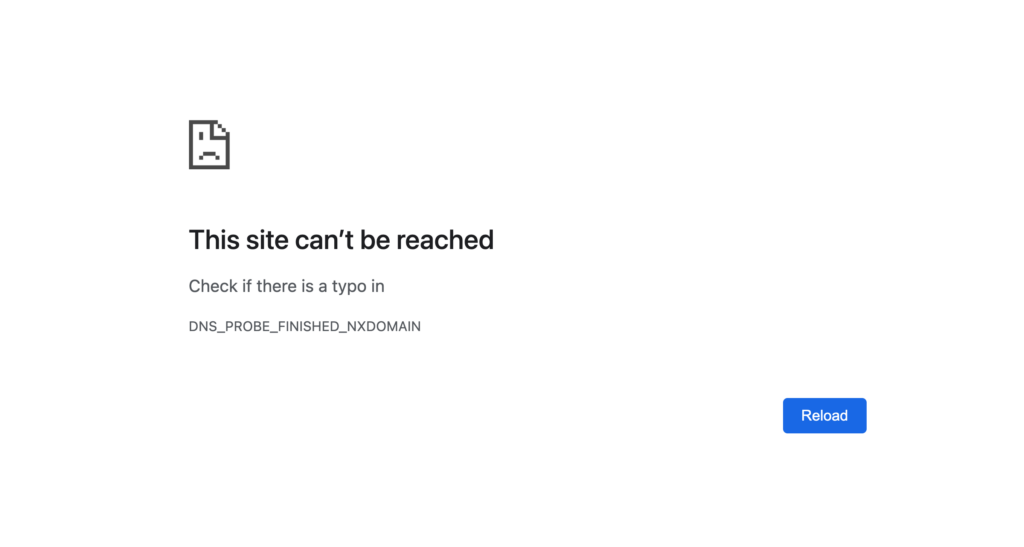
Când vedeți eroarea „DNS_PROBE_FINISHED_NXDOMAIN”, înseamnă în esență că domeniul pe care încercați să îl vizitați nu există sau nu poate fi găsit. „NXDOMAIN” înseamnă „Domeniu inexistent”, indicând faptul că serverele DNS nu au putut să rezolve numele de domeniu într-o adresă IP. Diferitele browsere afișează această eroare în diferite moduri. De exemplu, în Google Chrome, veți vedea un mesaj precum „Acest site nu poate fi accesat”, în timp ce Firefox poate spune „Hmm. Avem probleme în găsirea site-ului respectiv.”
Cauzele erorii DNS_PROBE_FINISHED_NXDOMAIN
Există mai multe motive pentru care poate apărea această eroare și, în general, se încadrează în câteva categorii:
Erori utilizator
- Adrese URL greșite : una dintre cele mai frecvente cauze este simpla introducere a unui nume de domeniu greșit.
- Nume de domeniu expirate : dacă domeniul a expirat sau a fost șters, DNS-ul nu îl poate rezolva.
Probleme de rețea
- Probleme cu serverul DNS : Dacă serverul DNS este oprit sau supraîncărcat, nu va putea rezolva numele de domeniu.
- Configurarea rețelei locale : configurația rețelei locale, cum ar fi setările routerului, poate bloca anumite site-uri sau căutări DNS.
Conflicte software
- VPN-uri, firewall-uri sau software antivirus : uneori, software-ul de securitate poate interfera cu rezoluția DNS prin blocarea anumitor site-uri web.
- Setări sau extensii ale browserului : extensiile browserului sau setările necorespunzătoare pot intra în conflict cu rezoluția DNS.
Probleme de cache DNS
- Cache coruptă sau învechită : memoria cache DNS a dispozitivului dvs. poate avea intrări vechi sau corupte, ceea ce duce la eșecuri de rezoluție.
Ghid de depanare pas cu pas
Iată un ghid simplu pentru a vă ajuta să remediați eroarea DNS_PROBE_FINISHED_NXDOMAIN:
Verificări de bază
- Verificați adresa URL : primul pas este să vă asigurați că numele de domeniu este scris corect.
- Testați pe alte dispozitive : verificați dacă site-ul web funcționează pe alt dispozitiv sau rețea pentru a exclude dacă problema este cu dispozitivul dvs.
Soluții avansate
Goliți memoria cache DNS
Intrările de cache DNS corupte pot cauza probleme de rezoluție. Pentru a remedia acest lucru, va trebui să goliți memoria cache DNS:
- Windows : deschideți linia de comandă și tastați
ipconfig /flushdns. - macOS : Deschideți Terminalul și tastați
sudo killall -HUP mDNSResponder. - Linux : Deschideți Terminalul și utilizați comanda
sudo systemd-resolve --flush-caches.
Reporniți Serviciul client DNS
Pe Windows, repornirea serviciului client DNS poate rezolva această eroare:

- Apăsați
Windows + Rși tastațiservices.msc. - Găsiți serviciul „DNS Client” și reporniți-l.
Schimbați serverele DNS
Dacă problema este cu serverul dvs. DNS, trecerea la un server DNS public vă poate ajuta. Opțiunile populare includ:
- DNS Google :
8.8.8.8și8.8.4.4 - Cloudflare DNS :
1.1.1.1
Puteți modifica setările DNS din proprietățile adaptorului de rețea.
Eliberați și reînnoiți adresa IP
Resetarea setărilor IP vă poate ajuta la rezolvarea problemelor de rețea. Iată cum:
- Windows : deschideți linia de comandă și introduceți
ipconfig /releaseurmat deipconfig /renew. - macOS : Deschideți Terminal și tastați
sudo ifconfig en0 downurmat desudo ifconfig en0 up.
Verificați fișierul gazde locale
Fișierul dvs. gazde poate avea intrări incorecte care blochează accesul la anumite domenii. Editați fișierul și eliminați toate intrările nevalide legate de domeniul problematic.
Dezactivați temporar VPN/Firewall
Dezactivați temporar VPN-ul sau software-ul firewall pentru a vedea dacă acestea cauzează conflictul. Dacă site-ul web se încarcă după dezactivare, ajustați setările software-ului.
Resetați setările browserului
Resetarea browserului la setările sale implicite poate elimina orice configurație sau extensie conflictuală:
- Chrome : accesați Setări > Avansat > Resetare setări.
- Firefox : accesați Ajutor > Modul de depanare.
Scenarii și soluții specifice
Pentru proprietarii de site-uri web, eroarea DNS_PROBE_FINISHED_NXDOMAIN poate necesita o depanare mai aprofundată:
- Verificați înregistrarea domeniului : asigurați-vă că domeniul dvs. nu a expirat sau a fost șters.
- Verificați înregistrările DNS : utilizați instrumentele registratorului de domeniu pentru a verifica dacă înregistrările DNS sunt configurate corect.
- Dezactivați temporar CDN : dacă utilizați o rețea de livrare de conținut (CDN), dezactivarea temporară a acesteia poate ajuta la identificarea dacă CDN-ul cauzează problema.
Concluzie
Eroarea DNS_PROBE_FINISHED_NXDOMAIN poate fi o durere de cap, dar dacă înțelegeți clar ce este și cum să o remediați, puteți reveni rapid la online. Urmărirea sistematică a pașilor de depanare – de la verificarea adresei URL până la setările avansate de rețea – ar trebui să ajute la rezolvarea problemei în majoritatea cazurilor. Dacă toate celelalte nu reușesc, consultați resurse suplimentare sau contactați asistența tehnică pentru ajutor mai detaliat.
Resurse suplimentare
- Chrome://net-internals/#dns: Ștergeți memoria cache DNS Chrome
- Cum să remediați eroarea „ERR_CONNECTION_RESET” (ușor)
- Cum se remediază codul de stare HTTP 499 „Client Closed Solicitare”
Pentru problemele în desfășurare, poate fi necesar să contactați furnizorul de servicii de internet sau registratorul de domeniu pentru asistență suplimentară.
Ludjon, care a co-fondat Codeless, posedă o pasiune profundă pentru tehnologie și web. Cu peste un deceniu de experiență în construirea de site-uri web și dezvoltarea temelor WordPress utilizate pe scară largă, Ludjon s-a impus ca un expert desăvârșit în domeniu.
